よくあるご質問
Q得意先台帳に登録してある得意先を、一覧で印刷できますか?
Aこの質問に対する回答
得意先台帳に登録してある得意先は、一覧表印刷または、ファイルの出力が可能です。手順は以下の通りです。
◆ 一覧表を印刷する方法
① [台帳・初期設定] → [得意先台帳]を開きます。
② 印刷(F11)をクリックし、印刷条件を指定します。
| 印刷条件 | 説明 | |
| 【出力帳票】 | 一覧表(コード順) | 得意先コード順に印刷されます。 |
| 一覧表(五十音順) | 得意先台帳に登録されている、フリガナ順に印刷されます。 | |
| 得意先分類コード順 | 得意先分類コードを使用している場合のみ、分類コード順に印刷出来ます。 | |
| 【出力形式】 | 詳細一覧表 | 得意先台帳に登録されている、[基本項目1]と[基本項目2]の内容が印刷されます。 |
| 簡易一覧表 | 得意先台帳に登録されている以下の内容が印刷されます。
・得意先コード |
|
| コード表 | 得意先台帳に登録されている、「得意先コード」と「会社名」が印刷されます。 | |
| 【分類コード】 | 得意先分類コード1 | 上記【出力帳票】で「得意先分類コード順」を選択した場合に指定出来ます。 |
| 得意先分類コード2 | ||
| 【出力範囲】 | 印刷される得意先コードの範囲を指定します。全てであれば空白にします。 | |
③ 条件指定後、プレビュー(F7)または、印刷(F11)をクリックして印刷します。
◆ ファイルの出力方法
① [台帳・初期設定] → [得意先台帳]を開きます。
② 印刷(F11)をクリックし、印刷条件を指定します。
※ 印刷条件の指定方法は、上記「◆ 一覧表を印刷する方法」と同じです。
③ 条件指定後、プレビュー(F7)をクリックします。
④ プレビュー画面が表示されますので、[操作2(U)] → [ファイル出力(F)] の順にファイル出力画面を開きます。出力形式や出力ファイル名を指定して、実行をクリックします。
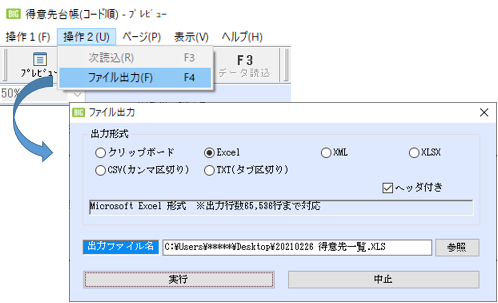
| 説明 | |
| 出力形式 | 出力出来る形式は以下のとおりです。
・クリップボード |
| ヘッダ付き | チェックあり・・・項目名称をデータと一緒に出力します。 チェックなし・・・項目名称は出力せず、データのみ出力します。 |
| 出力ファイル名 | 「参照」をクリックし、ファイルの場所と、ファイルの名前を指定します。 ※出力ファイル名は直接入力せず、「参照」から指定して下さい。 |
ID #14000
最終更新:
投稿タグ
関連記事
- Q納品書(売上伝票)の自社名印字について
- Q商品台帳に登録してある商品を、一覧で印刷できますか?
- Q仕入先台帳に登録してある仕入先を、一覧で印刷できますか?
- Q事業年度(決算期)変更について
- Q請求締日を変更したい
- Q銀行名や銀行支店名を変更したい~BIG販売管理Neo~
- Q得意先のコードを変更出来ますか?
- Q期首の売掛残高を修正することはできますか?
- Q納品書や請求書に印字している振込先銀行を変更したい
- Q納品書や請求書に振込先銀行名を印字したい
- Q得意先・仕入先・商品の分類コードは、運用開始後でも変更できますか?
- Q現金取引のみの得意先は、売上伝票の「取引」欄を自動的に「現金」で表示させたい
- Q売上伝票や仕入伝票の入力で「数量10.5」「単価45円」の場合、売上額や仕入額の円未満の端数処理はどこで設定しますか?
- Q(簡易マニュアル)「上様」顧客の登録等について
- Q残高はあるのに請求書が出力できない得意先があります。「請求明細画面問合せ」では確認できます。
- Q締日が月に3回ある得意先があります。締日は複数設定できますか?
- Q売上伝票の用紙を変更しましたが、設定の変更は必要ですか?
- Q取引がなくなった「得意先マスタ」は削除できますか?
- Q商品マスタで商品名を変更すると、その商品コードを使用した過去の伝票の商品名も自動的に変更されますか?
- Q数量の小数桁数を「整数」から「2桁」に、途中から変更することはできますか?
- Q得意先や仕入先、商品など台帳の登録件数を知りたい。
- Q得意先台帳の税額端数処理の設定を一括で変更することはできますか?